Windows 10 Anniversary Update a ajouté Linux àla plate-forme Windows. Le sous-système Windows pour Linux est une fonctionnalité Windows facultative. Vous pouvez choisir de l’activer, mais il n’ya aucun moyen de le mettre à jour même s’il reçoit des mises à jour. Une mise à niveau vers la mise à jour de Creators ne mettra pas automatiquement à jour le sous-système Windows pour Linux. Tu dois le faire manuellement. Voici comment mettre à jour le sous-système Windows pour Linux sur Windows 10.
La dernière version stable de WSL est 16.04
Activer le sous-système Windows pour Linux
Si vous n’avez pas activé WSL sur Windows 10, vous devezpas besoin de le mettre à jour. Au lieu de cela, vous pouvez simplement mettre à jour Windows 10 avec la mise à jour des créateurs, puis activer WSL. Lorsque vous activez WSL sur Creators Udpate, il installe automatiquement la version la plus récente.
Vérifier le sous-système Windows pour la version Linux
Pour vérifier la version WSL, ouvrez l'application Bash sur Ubuntu pour Windows. Vous ne verrez cette application que dans la liste des applications pour lesquelles vous avez activé WSL.
Ouvrez l'application Ubuntu. Il vous dira si des mises à jour sont disponibles. Exécutez la commande suivante pour vérifier la version actuelle du WSL.
lsb_release -d

Mise à jour du sous-système Windows pour Linux
Vous pouvez mettre à jour Windows Subsystem for Linux sivous exécutez la mise à jour des créateurs. Si vous vous trouvez toujours dans la mise à jour d'anniversaire, vous ne pourrez pas mettre à jour WSL. Il est préférable de le faire à partir de votre compte administrateur Windows.
Ouvrez l'application Bash sur Ubuntu sur Windows. Exécutez la commande suivante.
do-release-upgrade
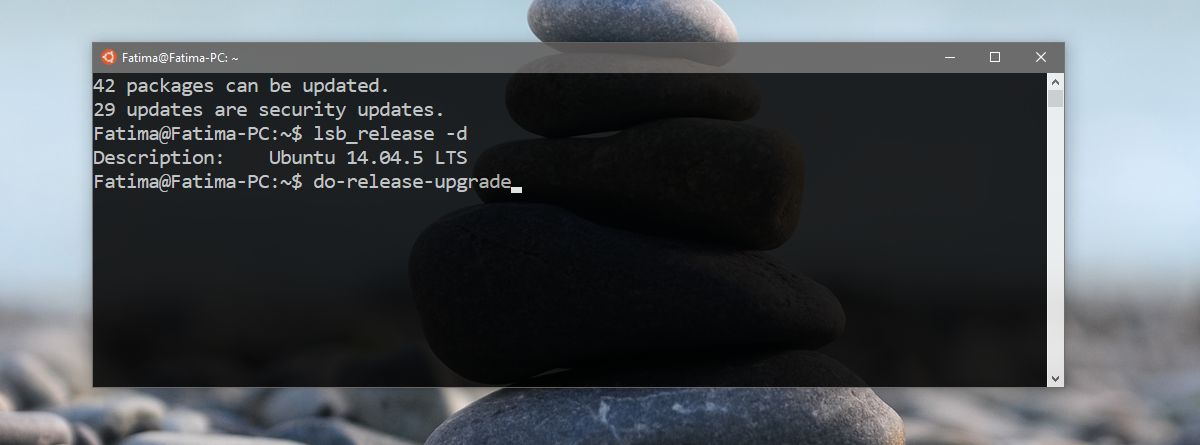
L'application vérifiera si des mises à jour sont disponibles. Il vous sera demandé d'entrer votre mot de passe. Ce n'est pas le mot de passe de votre compte administrateur. Lorsque vous activez Bash sous Windows 10, vous définissez un mot de passe pour votre compte. C'est le mot de passe que vous devez entrer ici. Vous obtenez trois tentatives avant que la demande de mise à jour ne soit annulée.
Laissez-le suivre son cours. Une fois terminé, il vous donnera un résumé des nouvelles mises à jour disponibles.
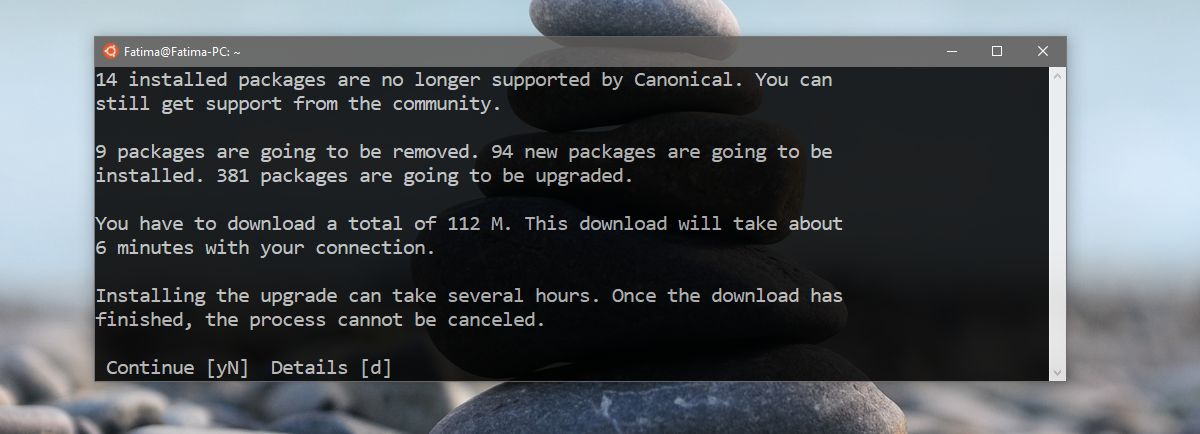
Vous pouvez obtenir des détails supplémentaires pour les mises à jour situ veux. Sinon, tapez simplement Y et appuyez sur Entrée pour continuer. Maintenant, vous devez attendre les mises à jour pour télécharger et installer. Vous n’êtes pas obligé d’intervenir, mais l’installation peut prendre un certain temps.
Si tout se passe bien, WSL sera mis à jour vers ladernière version, à savoir 16.04. Vous pouvez exécuter à nouveau la commande de vérification de version pour vous assurer que la mise à jour a abouti. Si rien ne se passe mal, votre environnement sera préservé après la mise à jour.
Encore une fois, si vous utilisez la mise à jour d'anniversaire, cette commande ne fonctionnera pas. Vérifiez votre version de Windows en exécutant la commande ‘winver’ dans la boîte de dialogue Exécuter. La mise à jour des créateurs est la version 1703 build 15063.













commentaires